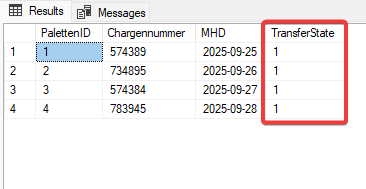Datenbank zu anderen Systemen
Wenn Sie Daten gesichert transferieren wollen, hat es sich bewährt, dies über ein Handshake-Verfahren zu realisieren. Für Datenbanken wie dem Microsoft SQL Server bietet sich hierzu die Funktion „Transferierte Werte markieren“ an.
Hierbei wird in einer Spalte der Tabelle der Status des Transfers festgehalten. Es werden folgende Zustände vom OPC Router definiert:
0 Nicht transferiert
1 Transferiert
2 Fehler beim Transferieren
Es ist sinnvoll in der zugrundeliegenden Tabelle, die Transferspalte so zu konfigurieren, dass diese keine Null-Werte zulässt und eine „0“ als Defaultwert annimmt.
Selbstverständlich muss der Wert nicht im Default „0“ sein (Transfer steht an), sondern kann auch im Default auf „1“ (Transfer steht nicht an) gesetzt werden. In diesem Fall also dann in einem späteren Prozess beispielsweise durch eine Aktion eines Bedienes, wenn eine Übertragung stattfinden soll, auf „0“ aktualisiert werden.
Dies führt in der Regel dazu, dass Applikationen, die angebunden werden sollen, bei denen diese Spalte hinzugefügt wird, weiterhin fehlerfrei laufen, da der SQL-Server bei einem Insert diese Spalte automatisch mit einem Wert befüllen kann. Der OPC Router weiß dadurch, dass dieser Datensatz noch nicht transferiert wurde und überträgt diesen mit dem nächsten Zyklus.
Sie können in einer Tabelle mehrere Transfer-Status-Spalten hinzufügen, wenn sie denselben Datensatz in unterschiedlichen Prozess-Schritten verwenden möchten.
Dies ist z.B. hilfreich, wenn sie einen Datensatz an unterschiedlichen Stationen Drucken möchten, o.ä.
Wiederholung im Fehlerfall
Der OPC Router unterstützt mit dem Select-Transferobjekt und dem Transfer State Trigger die Möglichkeit der Wiederholung im Fehlerfall, wenn z.B. das Zielsystem nicht erreichbar ist. Verwenden Sie hierzu eine weitere Spalte zum Festhalten der Fehleranzahl. Dadurch wird der Transfer beim Überschreiten einer Fehleranzahl-Schwelle automatisch abgebrochen und der Datensatz als Final-Fehlerhaft markiert. Zusätzlich kann eine Zeitverzögerung (Delay) für die Wiederholung im Fehlerfall eingestellt werden.
Es ist möglich, über eine zusätzliche OPC Router Verbindung eine Alarmierung bei fehlerhaften Transferzuständen zu aktivieren.
Step-by-Step Konfiguration eines Transfer-Spalten-Handshakes
-
Fügen Sie Ihrer Tabelle eine zusätzliche Spalte „TransferState“ hinzu und setzen Sie den Standardwert auf 0 (2), ohne Nullwerte zuzulassen. (1)\
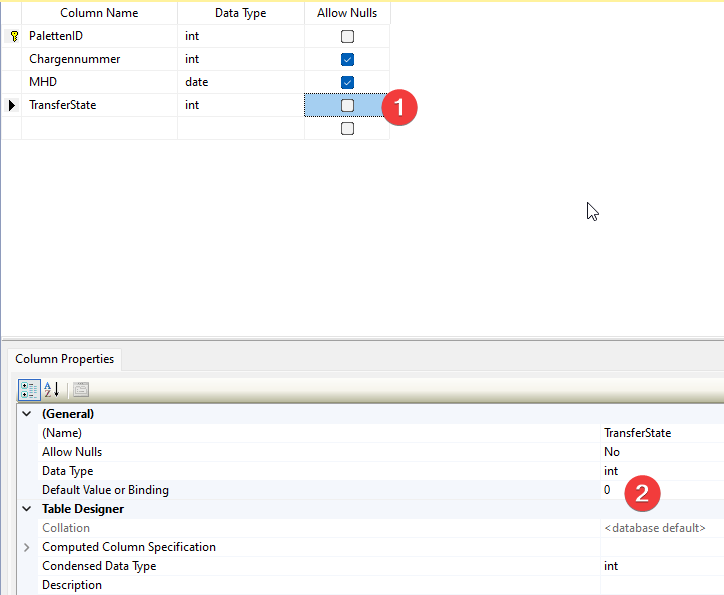
-
Fügen Sie den Transfer State Trigger zu Ihrer OPC Router Verbindung hinzu und öffnen Sie ihn mit einem Doppelklick zum Bearbeiten. Wählen Sie Ihre Datenbank (1) und Ihre Tabelle (2). Wählen Sie dann Ihre soeben erstellte „TransferState“-Spalte zum Markieren aus (3) und wechseln Sie auf den Reiter „Spalten“ (4).
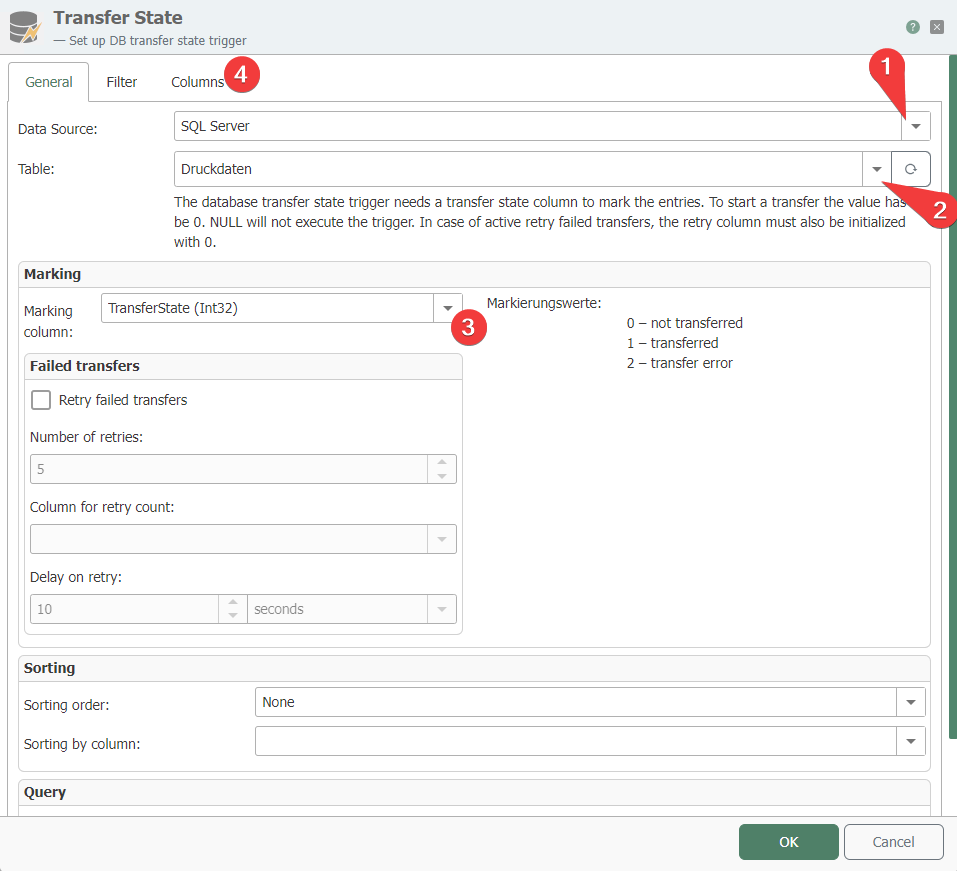
-
Wählen Sie die Spalten aus, die Sie verwenden möchten, und klicken Sie auf OK, um den Trigger mit den Einstellungen zu speichern. (1)
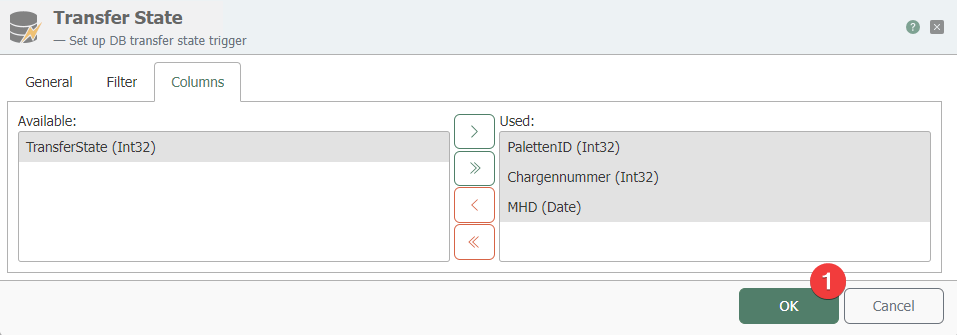
- Als Beispiel senden wir unsere Druckdaten an unseren Windows-Drucker und schalten die Produktion aktiv. (1)
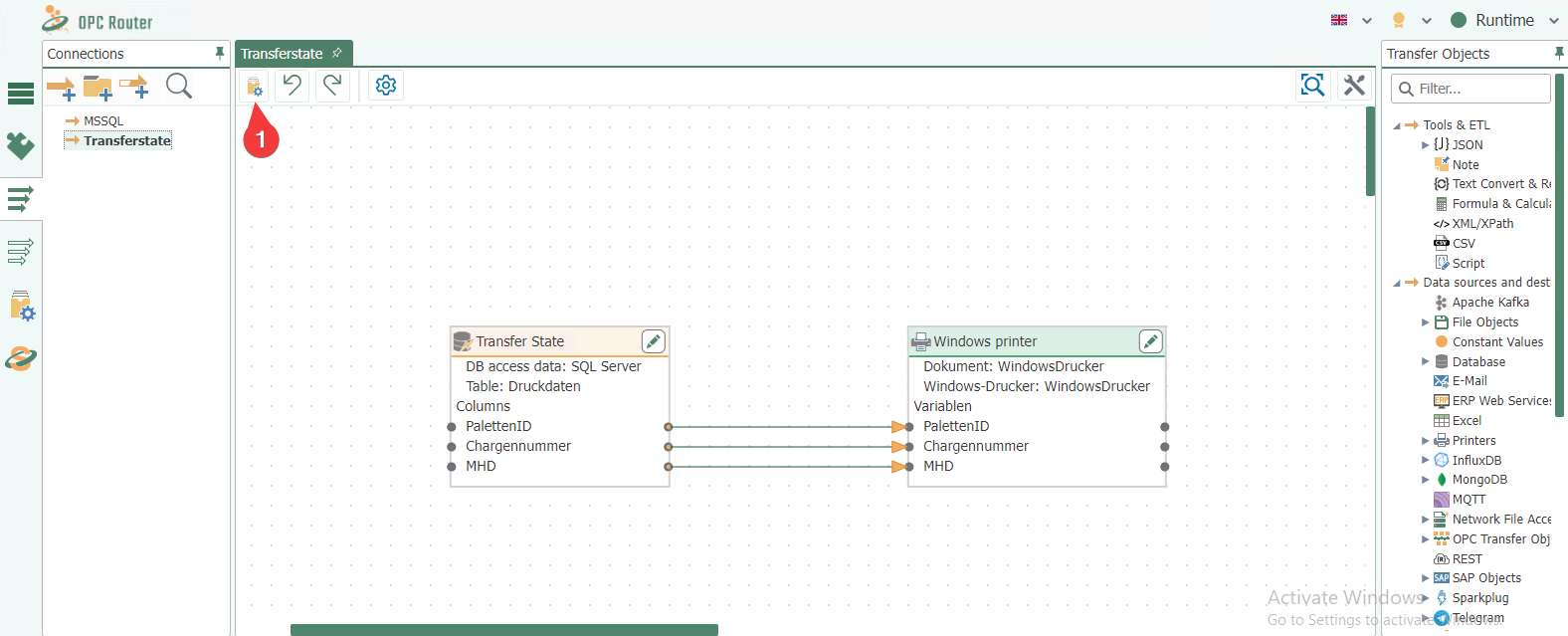
- Wenn wir nun Daten in die Tabelle schreiben und der Transfer State auf 0 steht, wird die Verbindung ausgelöst und die Daten werden erfolgreich an unseren Drucker gesendet.
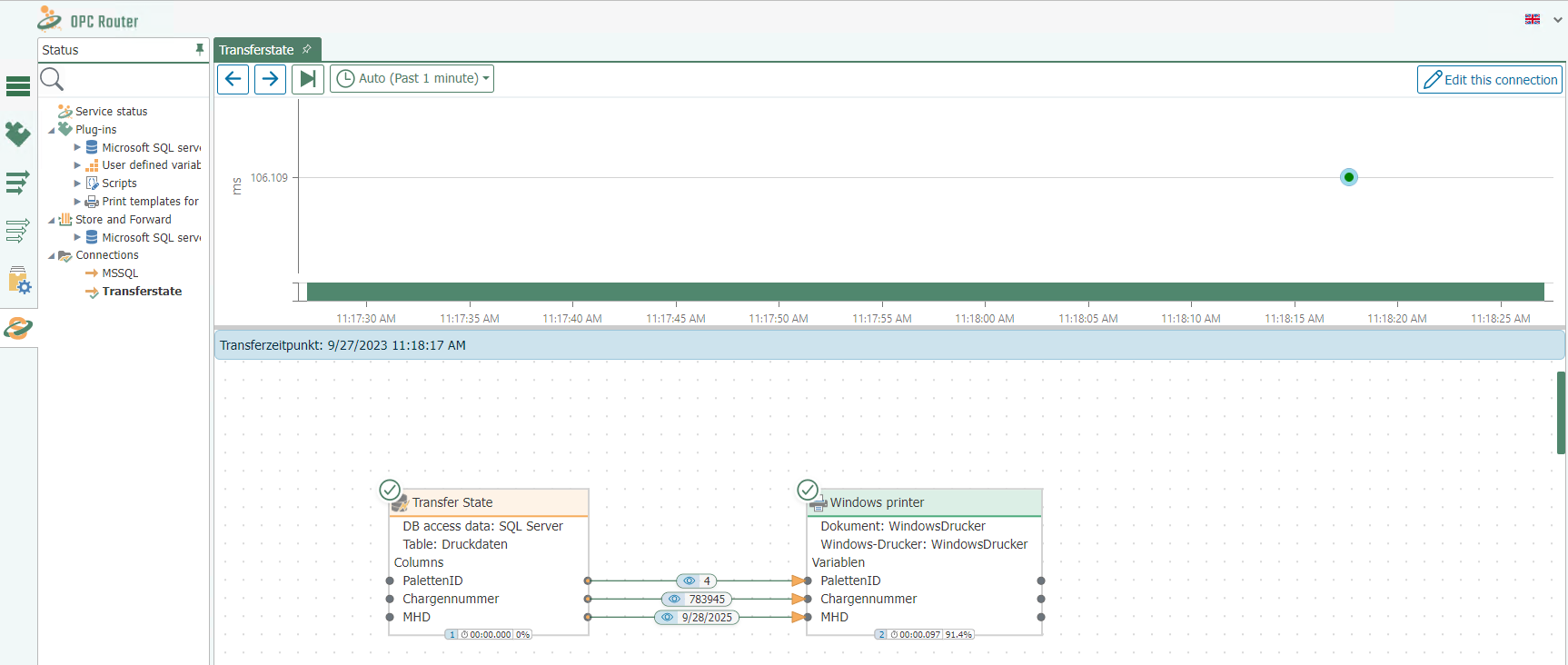
- Dies können wir nun auch im Microsoft Management Studio sehen, denn unsere Daten wurden mit dem Transfer State 1 markiert – d.h. sie wurden erfolgreich übertragen.